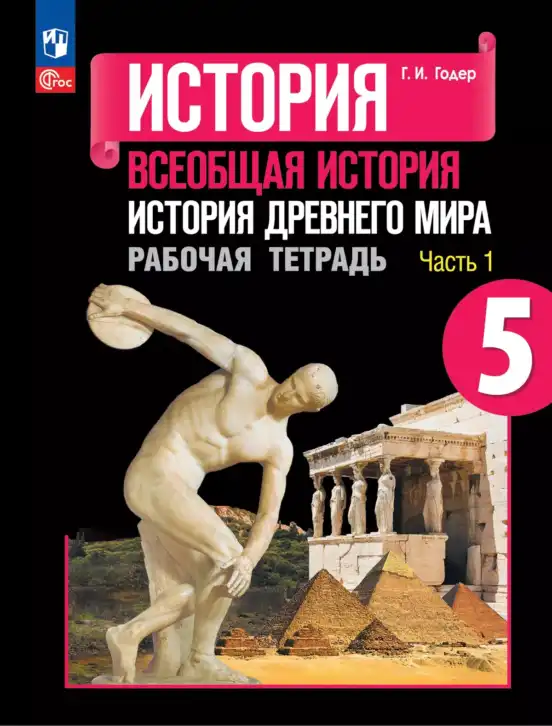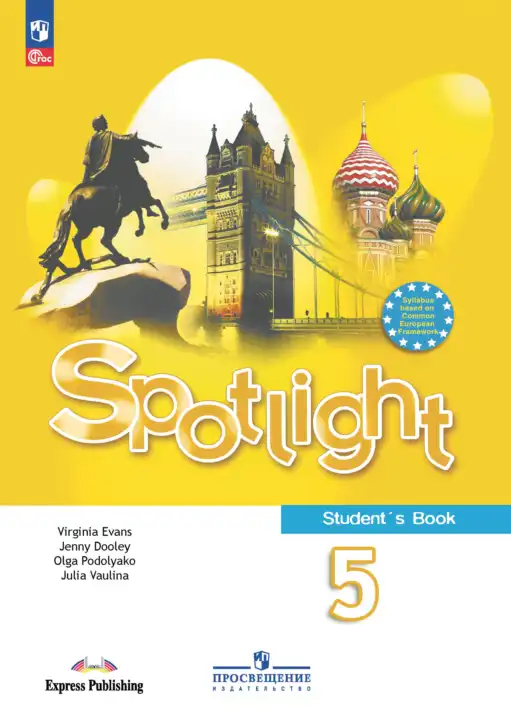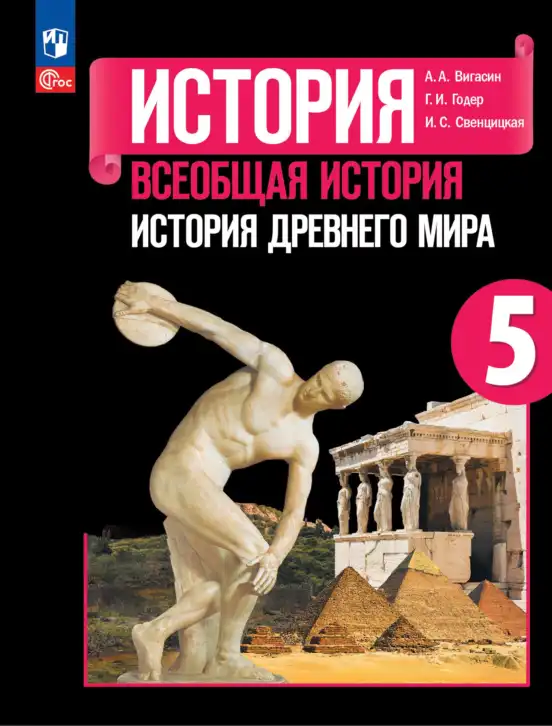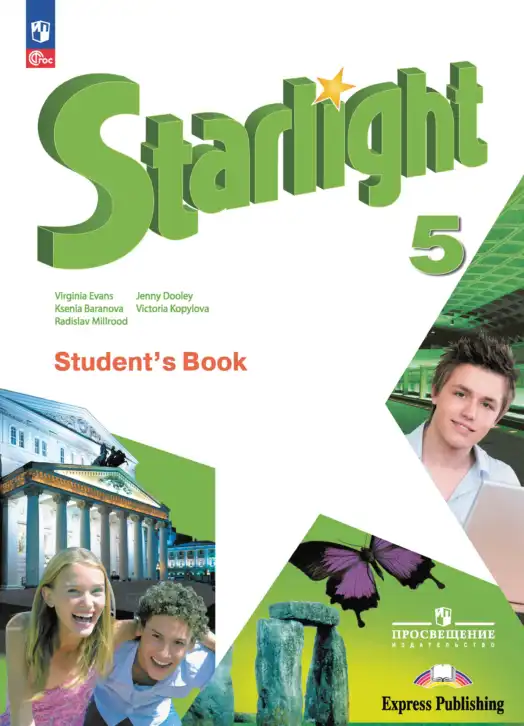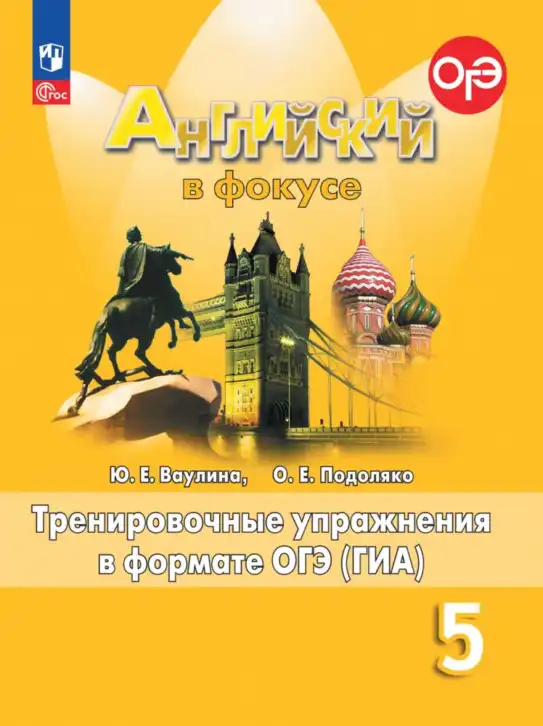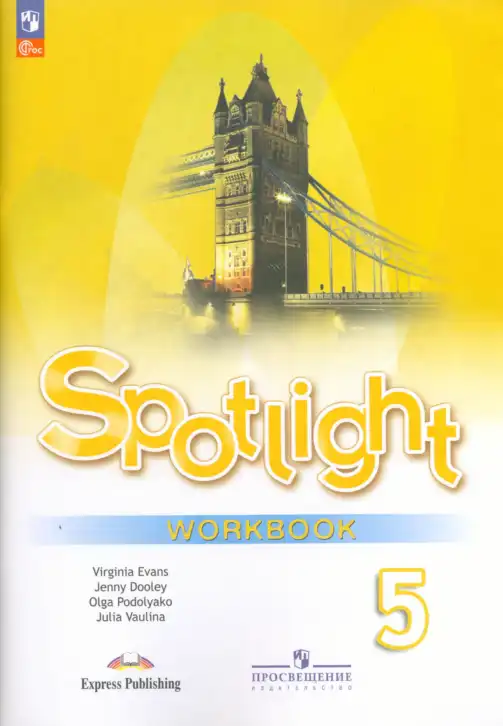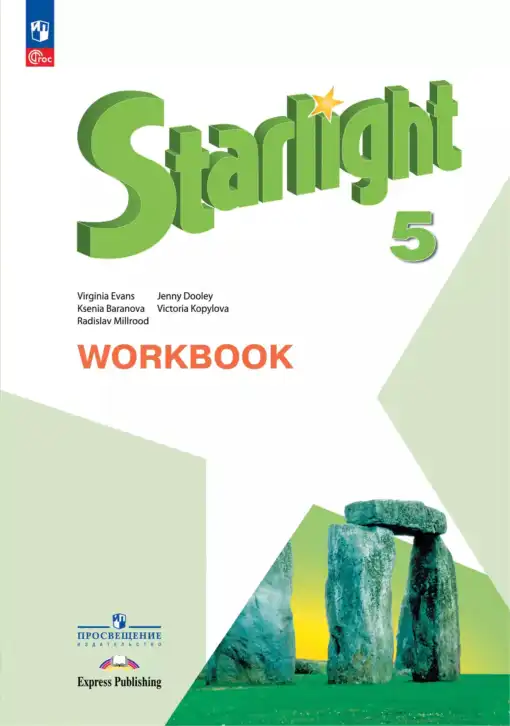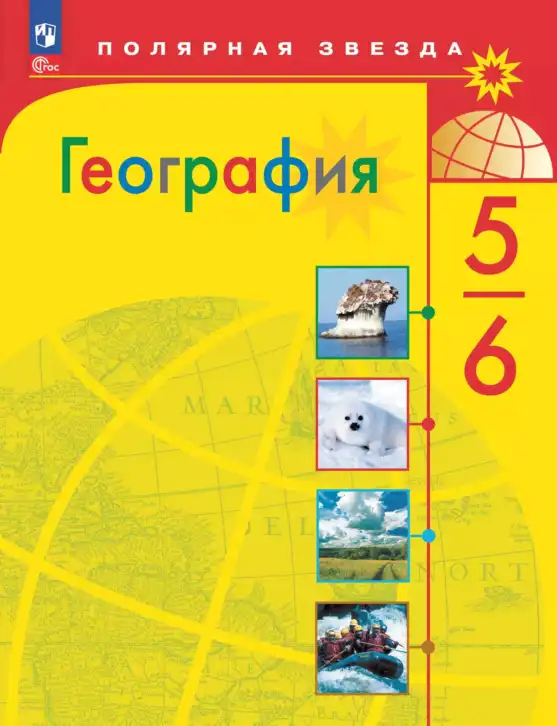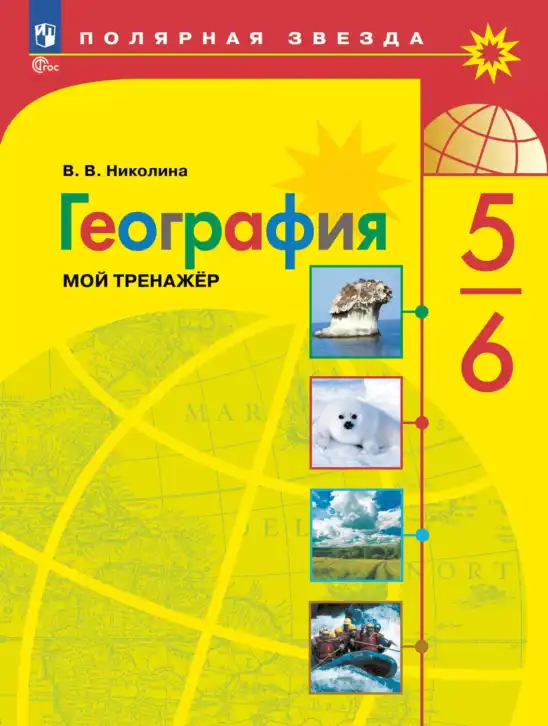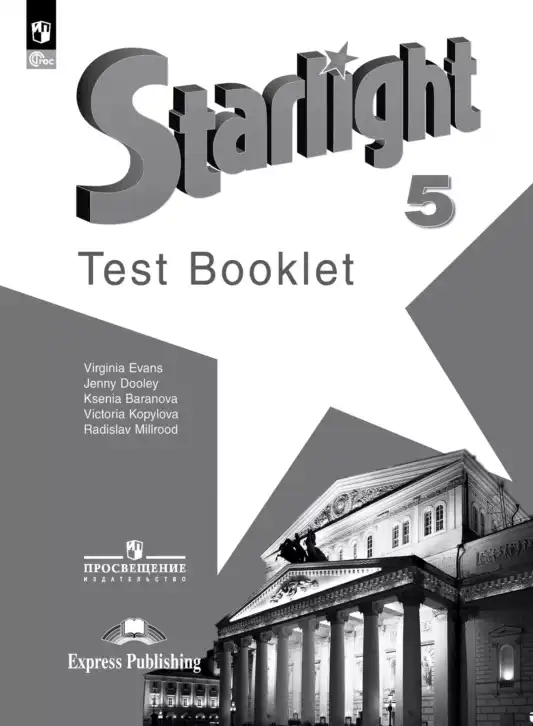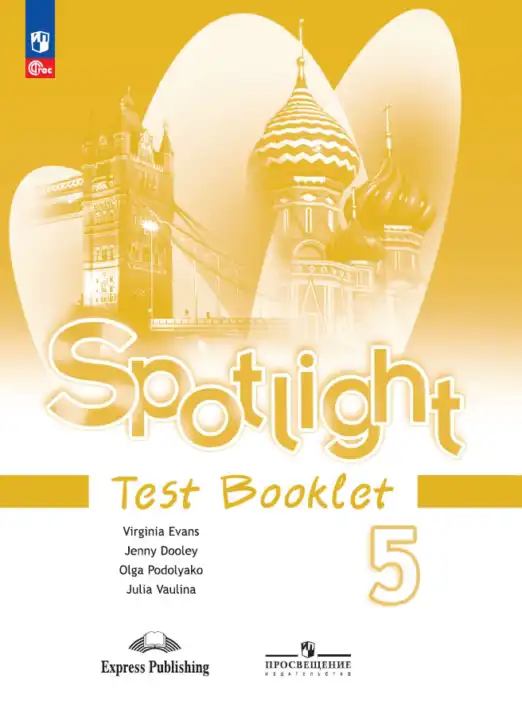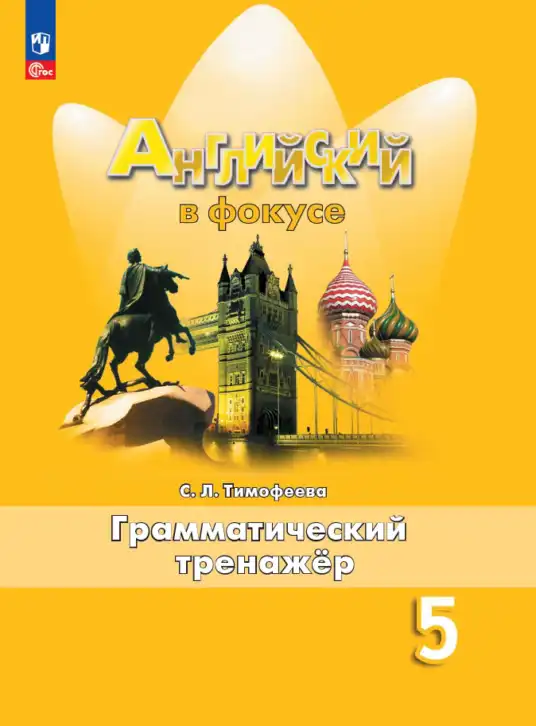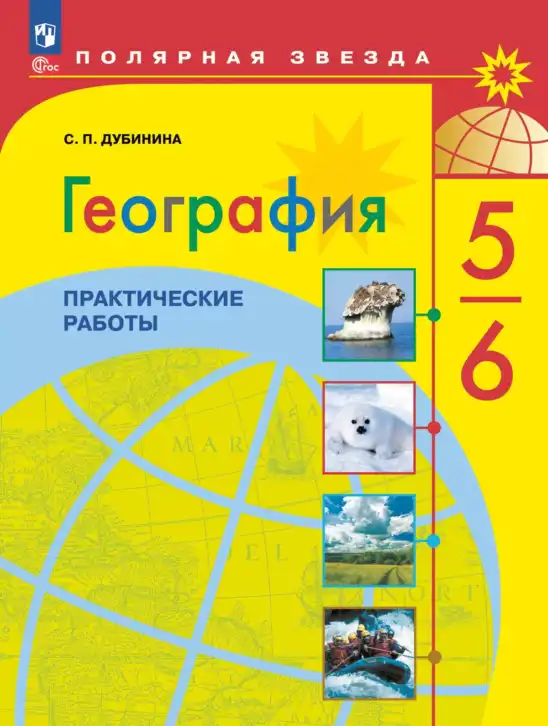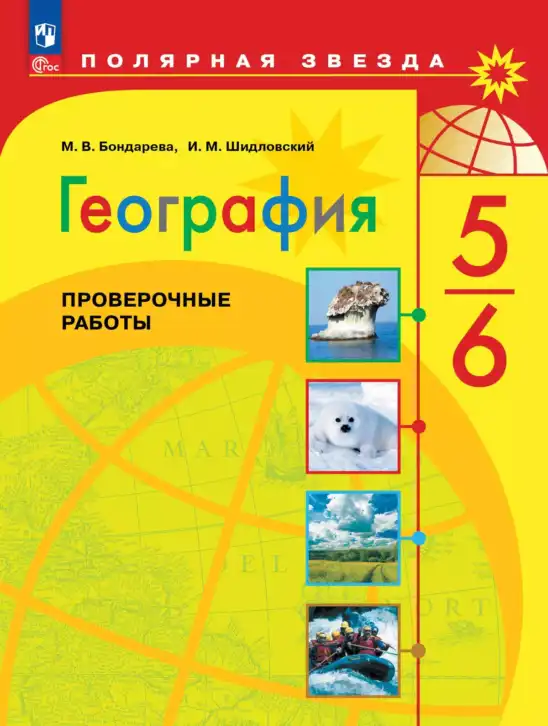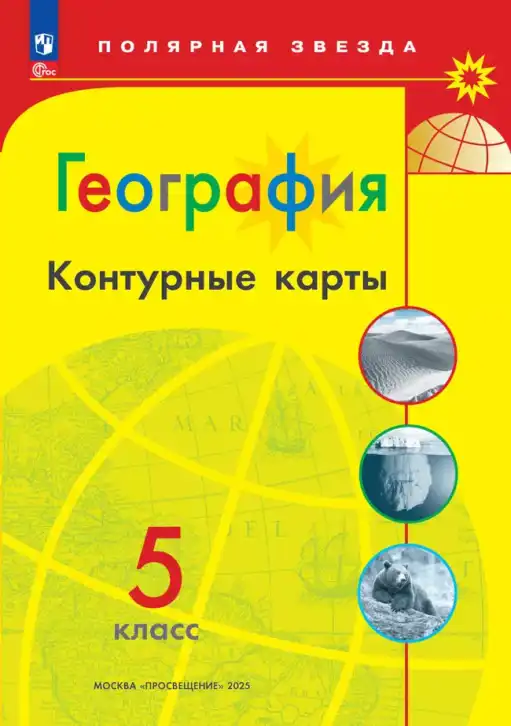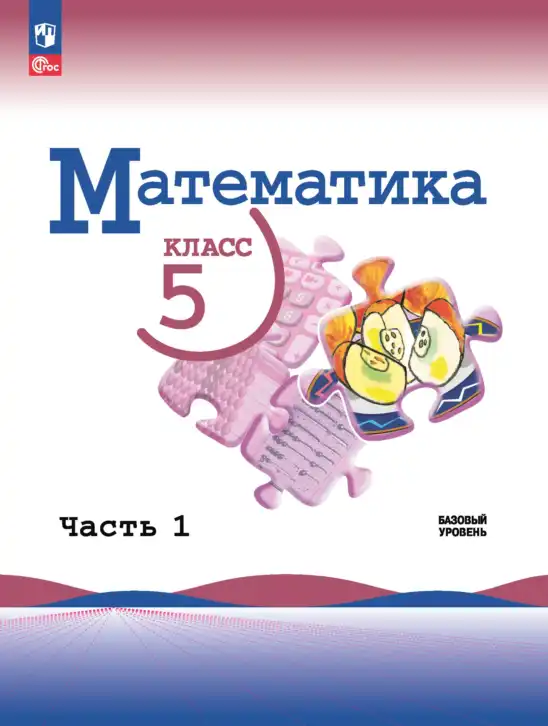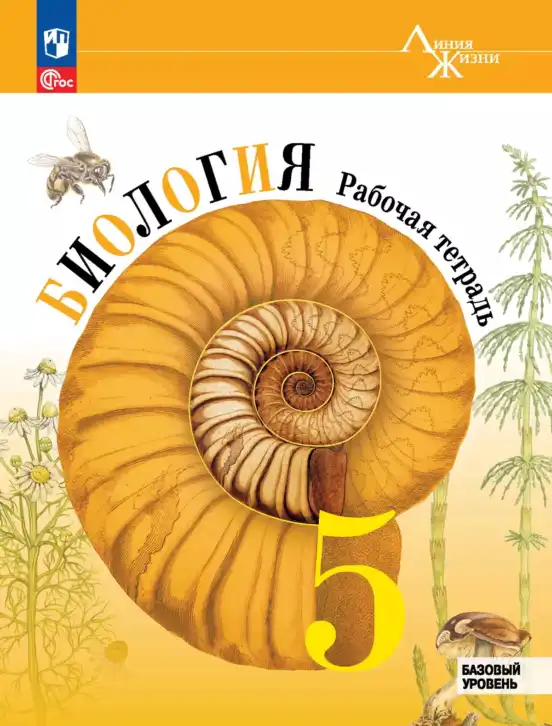Номер 1, страница 179 - гдз по информатике 5 класс учебник Босова, Босова

Авторы: Босова Л. Л., Босова А. Ю.
Тип: Учебник
Издательство: Просвещение
Год издания: 2023 - 2025
Уровень обучения: базовый
Цвет обложки: синий, голубой с роботом
ISBN: 978-5-09-108402-3
Популярные ГДЗ в 5 классе
Работа 10. Изучаем инструменты графического редактора - номер 1, страница 179.
№1 (с. 179)
Условие. №1 (с. 179)
скриншот условия
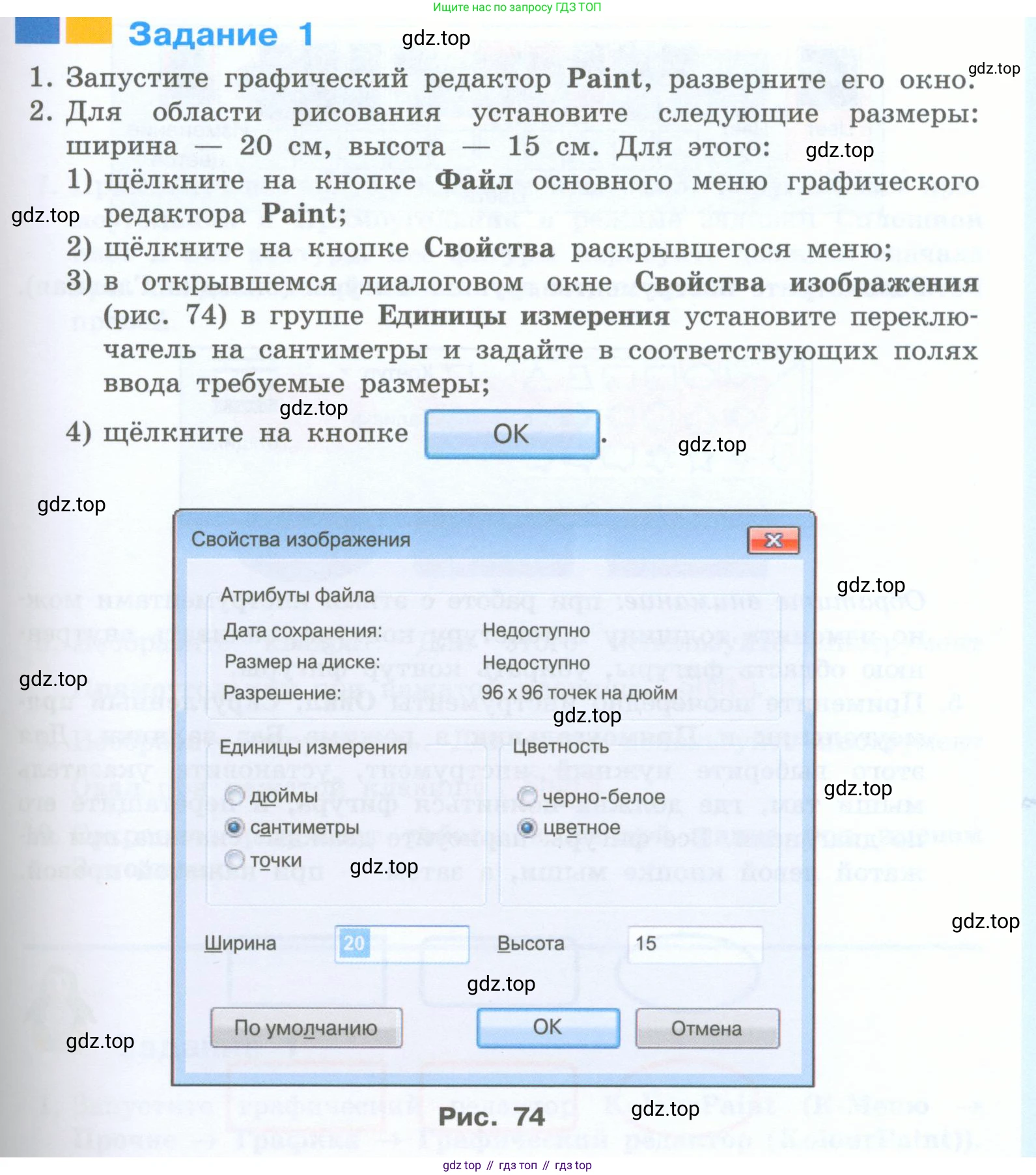
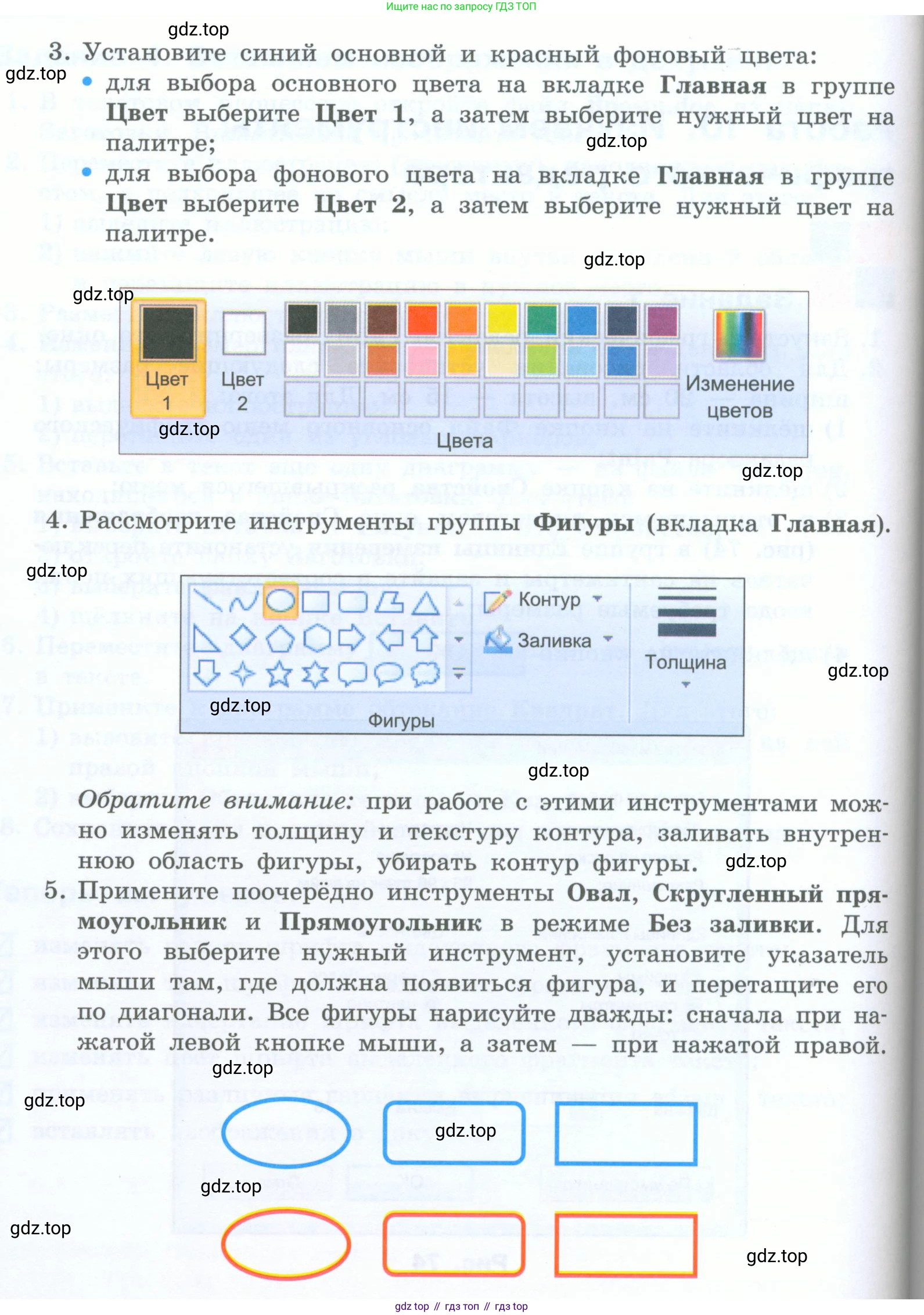
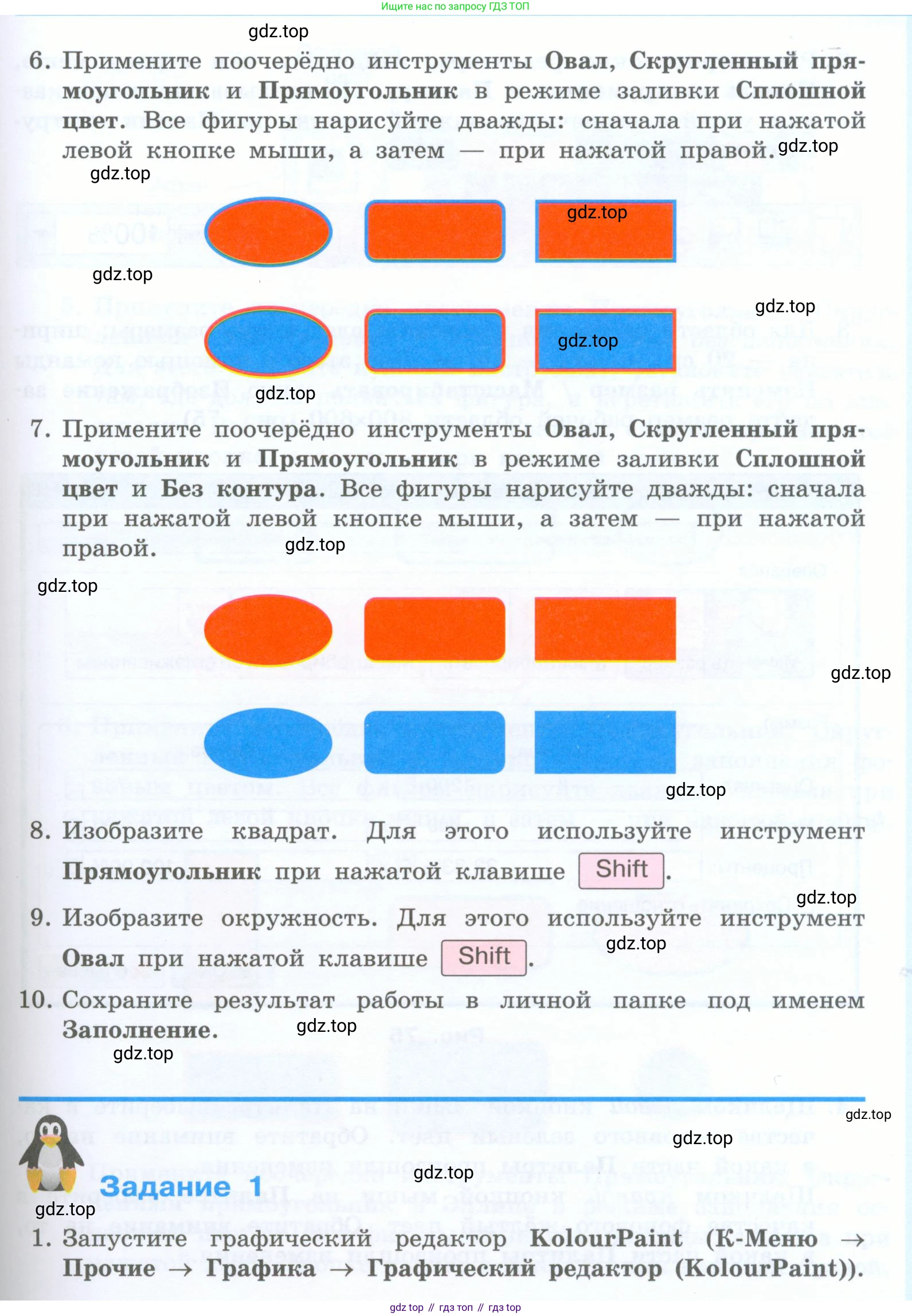
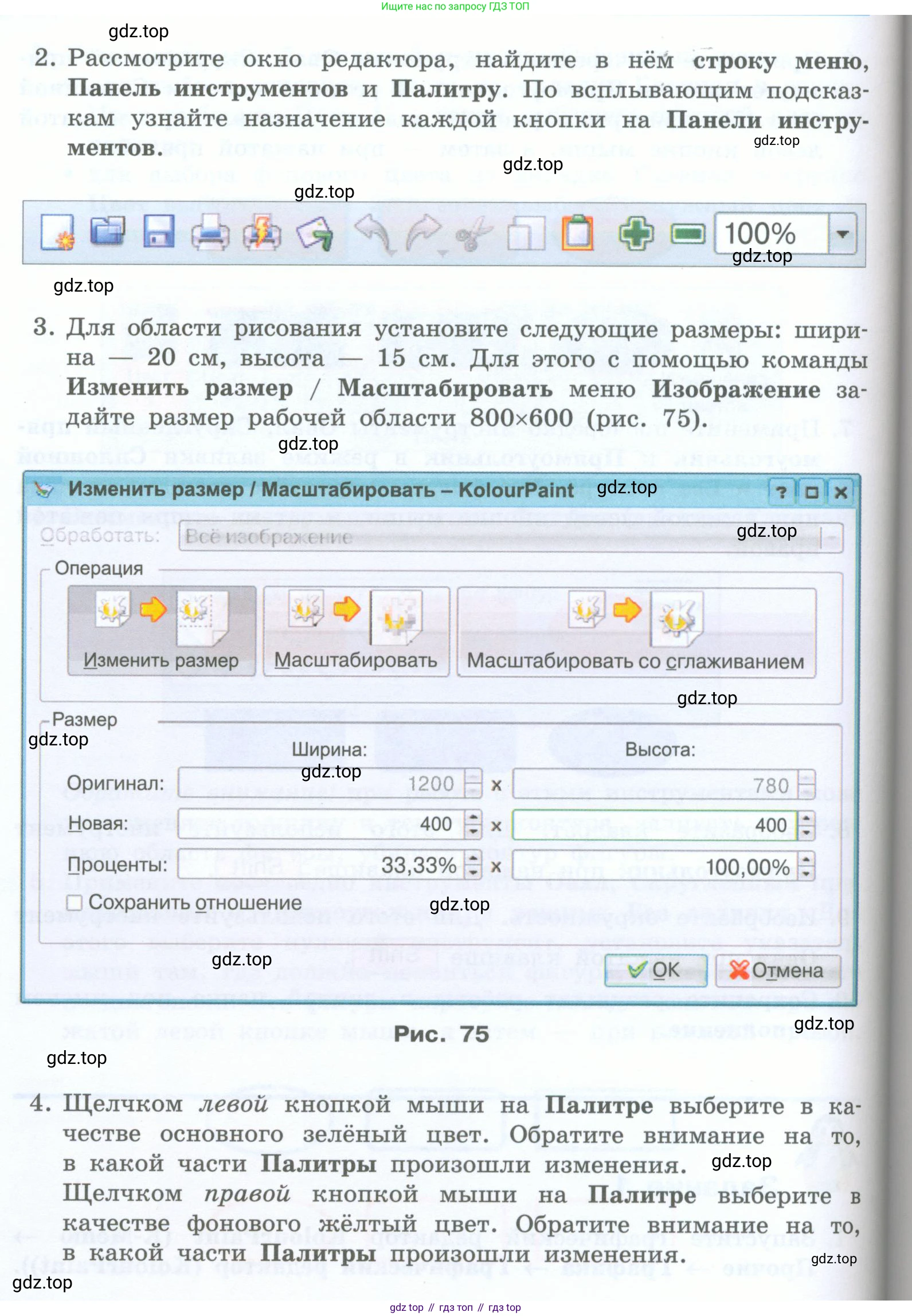
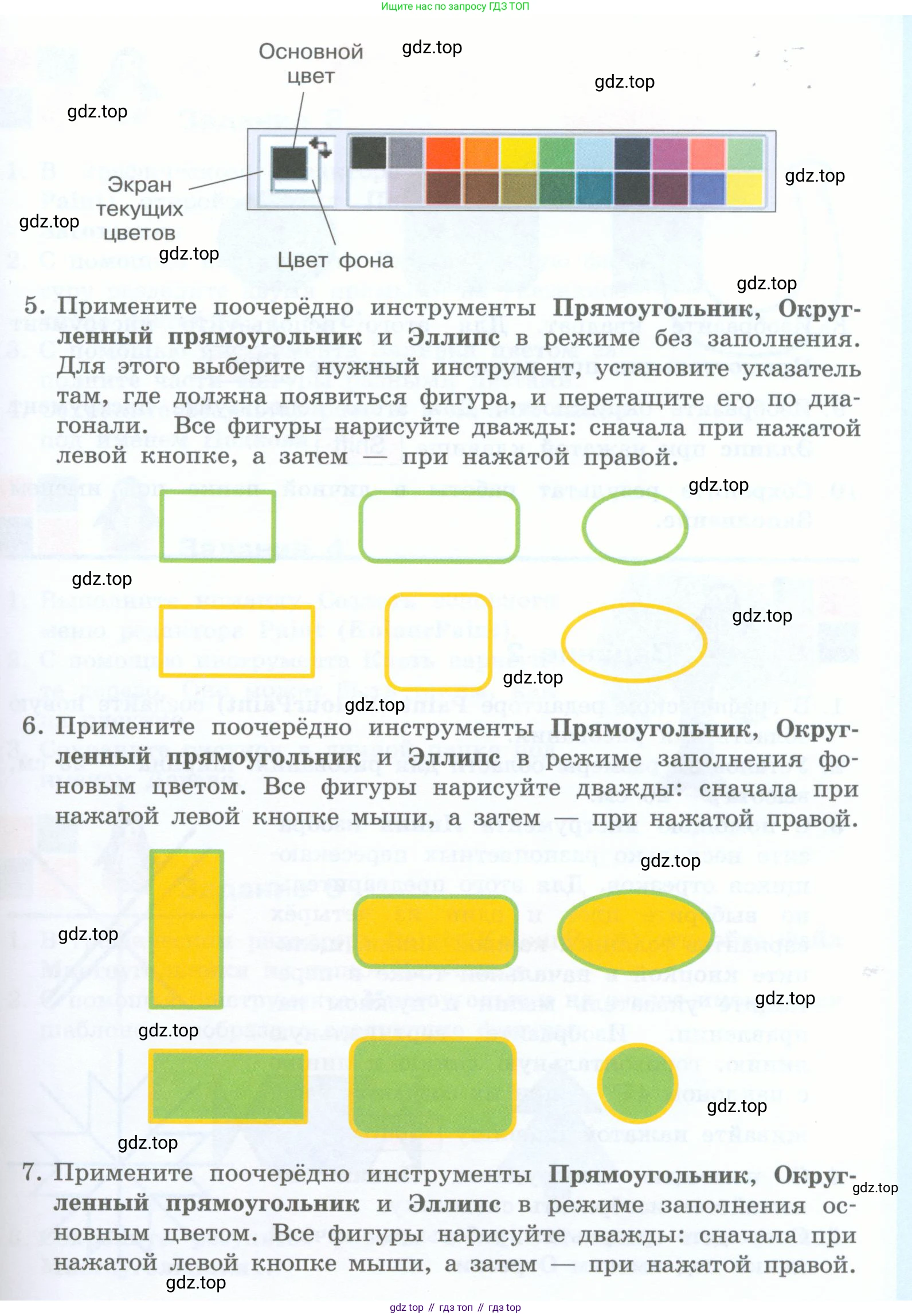
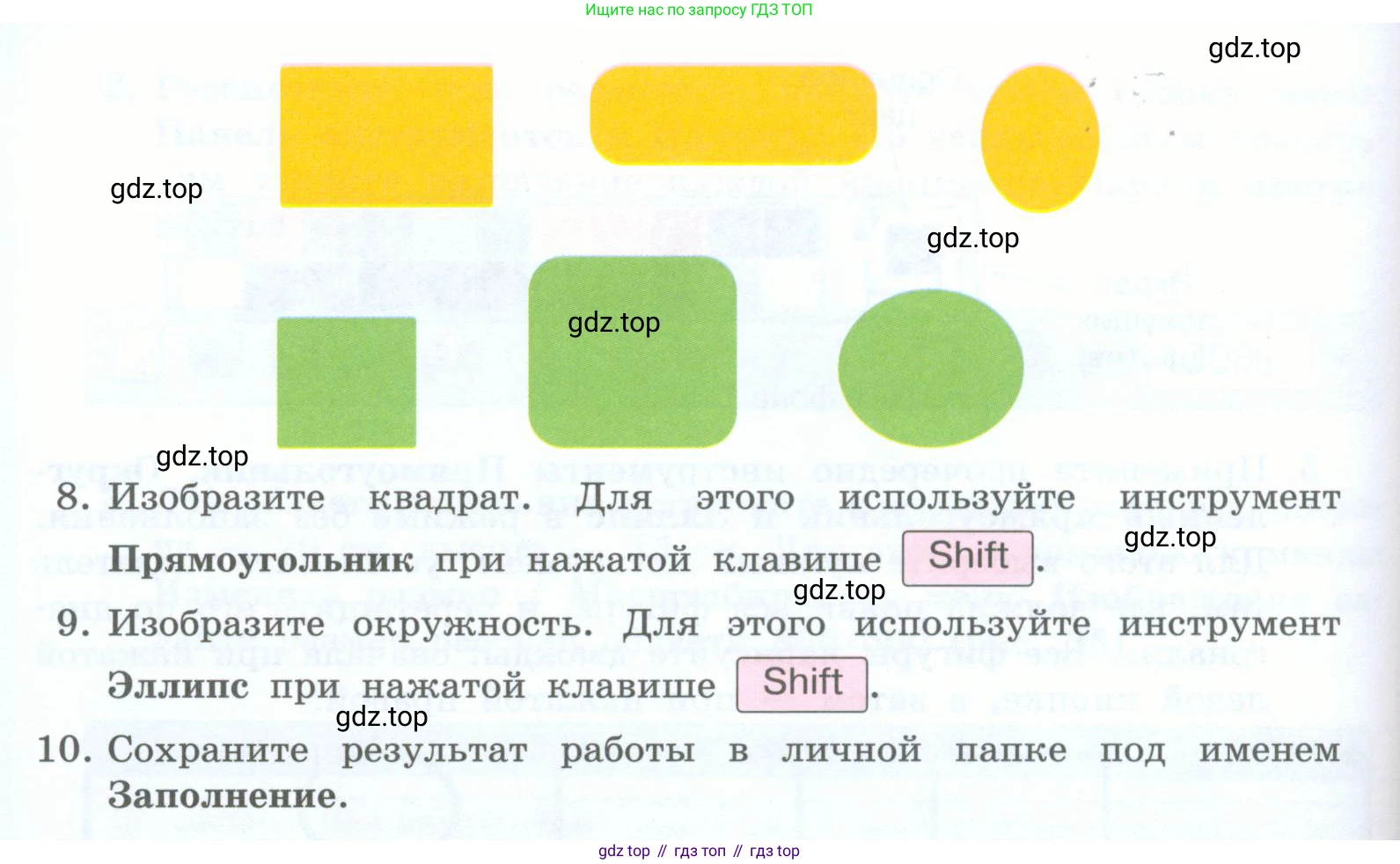
Задание 1 (стр. 179)
1. Запустите графический редактор Paint, разверните его окно.
2. Для области рисования установите следующие размеры: ширина — 20 см, высота — 15 см. Для этого:
1) щёлкните на кнопке Файл основного меню графического редактора Paint;
2) щёлкните на кнопке Свойства раскрывшегося меню;
3) в открывшемся диалоговом окне Свойства изображения (рис. 74) в группе Единицы измерения установите переключатель на сантиметры и задайте в соответствующих полях ввода требуемые размеры;
4) щёлкните на кнопке ОК
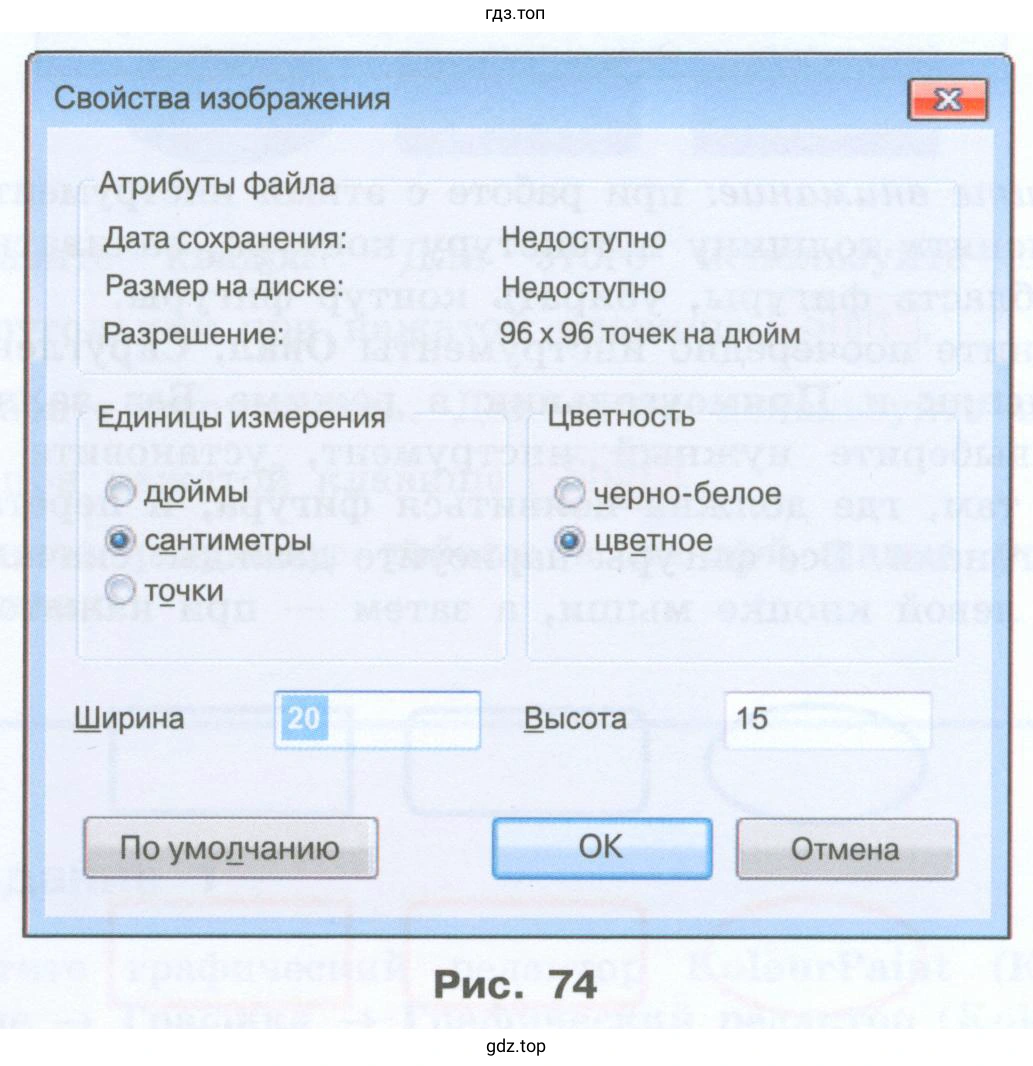
3. Установите синий основной и красный фоновый цвета:
- для выбора основного цвета на вкладке Главная в группе Цвет выберите Цвет 1, а затем выберите нужный цвет на палитре;
- для выбора фонового цвета на вкладке Главная в группе Цвет выберите Цвет 2, а затем выберите нужный цвет на палитре.
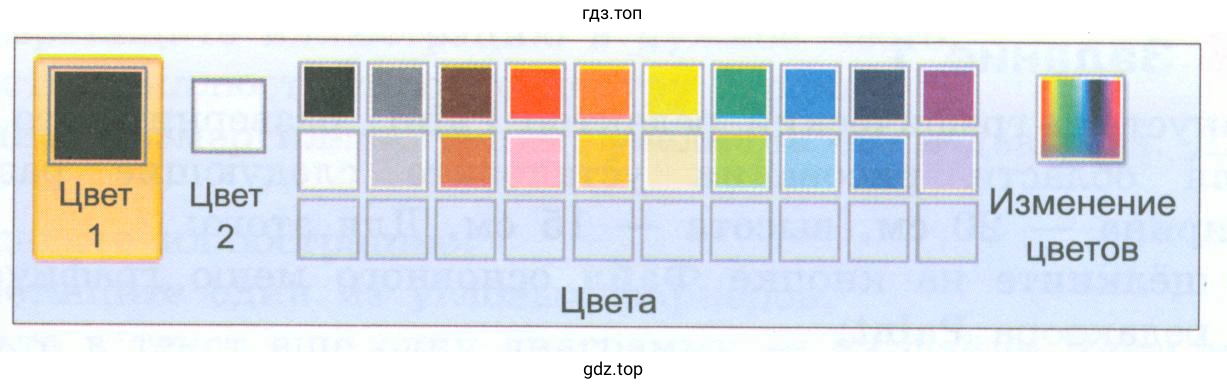
4. Рассмотрите инструменты группы Фигуры (вкладка Главная).
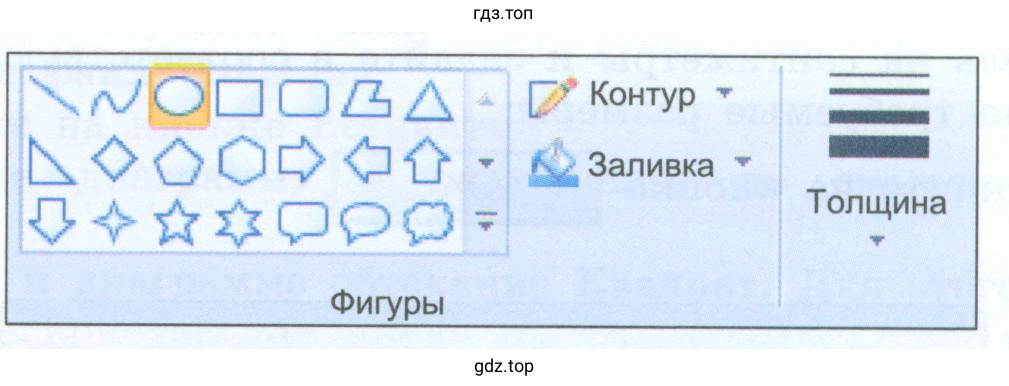
Обратите внимание: при работе с этими инструментами можно изменять толщину и текстуру контура, заливать внутреннюю область фигуры, убирать контур фигуры.
5. Примените поочерёдно инструменты Овал, Скругленный прямоугольник и Прямоугольник в режиме Без заливки. Для этого выберите нужный инструмент, установите указатель мыши там, где должна появиться фигура, и перетащите его по диагонали. Все фигуры нарисуйте дважды: сначала при нажатой левой кнопке мыши, а затем — при нажатой правой
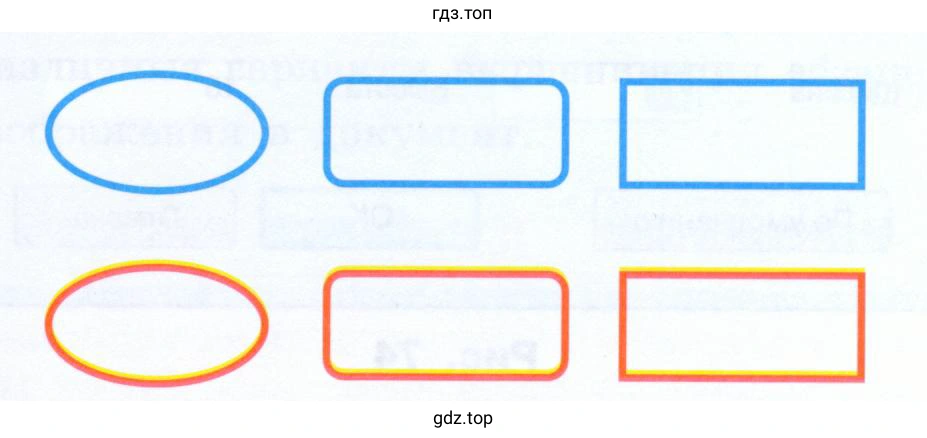
6. Примените поочерёдно инструменты Овал, Скругленный прямоугольник и Прямоугольник в режиме заливки Сплошной цвет. Все фигуры нарисуйте дважды: сначала при нажатой левой кнопке мыши, а затем — при нажатой правой.
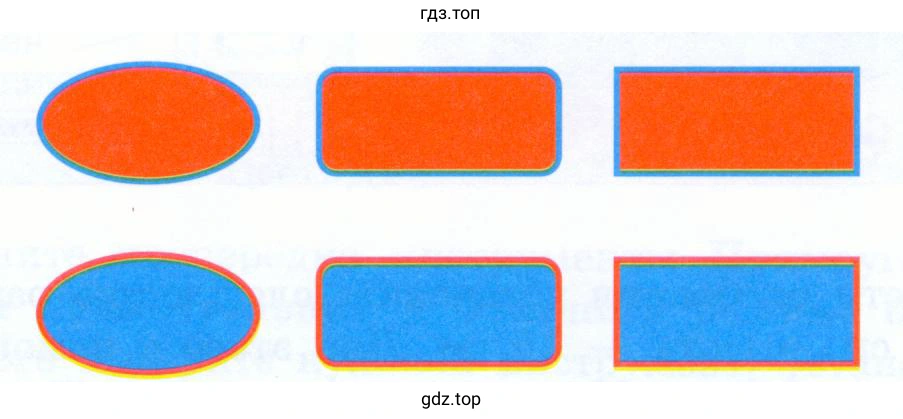
7. Примените поочерёдно инструменты Овал, Скругленный прямоугольник и Прямоугольник в режиме заливки Сплошной цвет и Без контура. Все фигуры нарисуйте дважды: сначала при нажатой левой кнопке мыши, а затем — при нажатой правой.
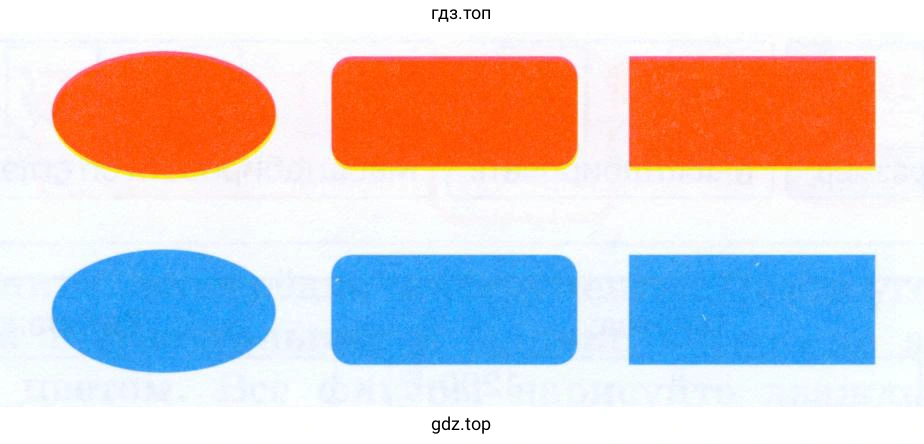
8. Изобразите квадрат. Для этого используйте инструмент Прямоугольник при нажатой клавише Shift.
9. Изобразите окружность. Для этого используйте инструмент Овал при нажатой клавише Shift
10. Сохраните результат работы в личной папке под именем Заполнение.
Задание 1 (стр. 181)
1. Запустите графический редактор KolourPaint (К-Меню → Прочие → Графика → Графический редактор (KolourPaint)).
2. Рассмотрите окно редактора, найдите в нём строку меню, Панель инструментов и Палитру. По всплывающим подсказкам узнайте назначение каждой кнопки на Панели инструментов.

3. Для области рисования установите следующие размеры: ширина — 20 см, высота — 15 см. Для этого с помощью команды Изменить размер / Масштабировать меню Изображение задайте размер рабочей области 800x600 (рис. 75).
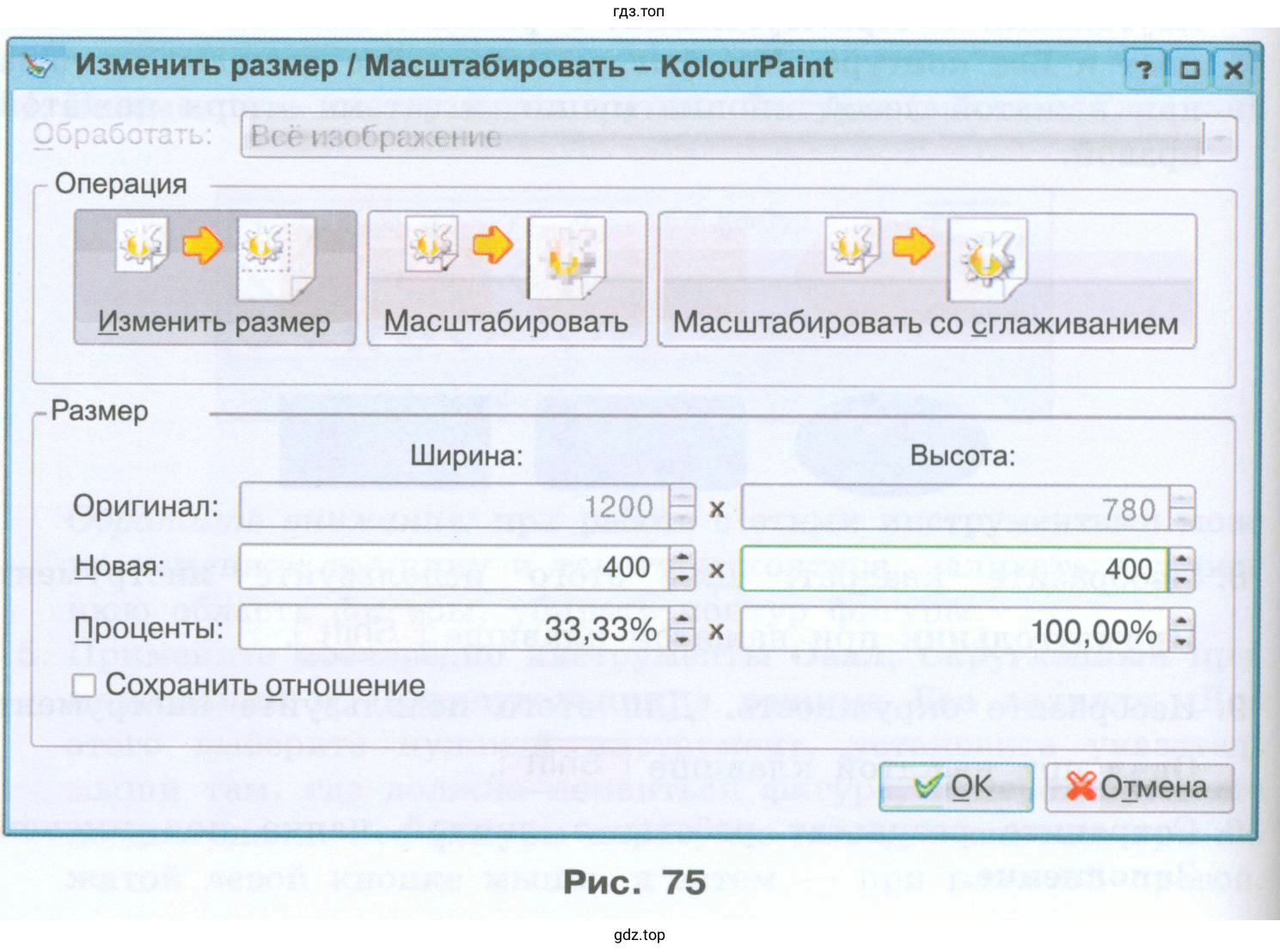
4. Щелчком левой кнопкой мыши на Палитре выберите в качестве основного зелёный цвет. Обратите внимание на то, в какой части Палитры произошли изменения.
Щелчком правой кнопкой мыши на Палитре выберите в качестве фонового жёлтый цвет. Обратите внимание на то, в какой части Палитры произошли изменения.
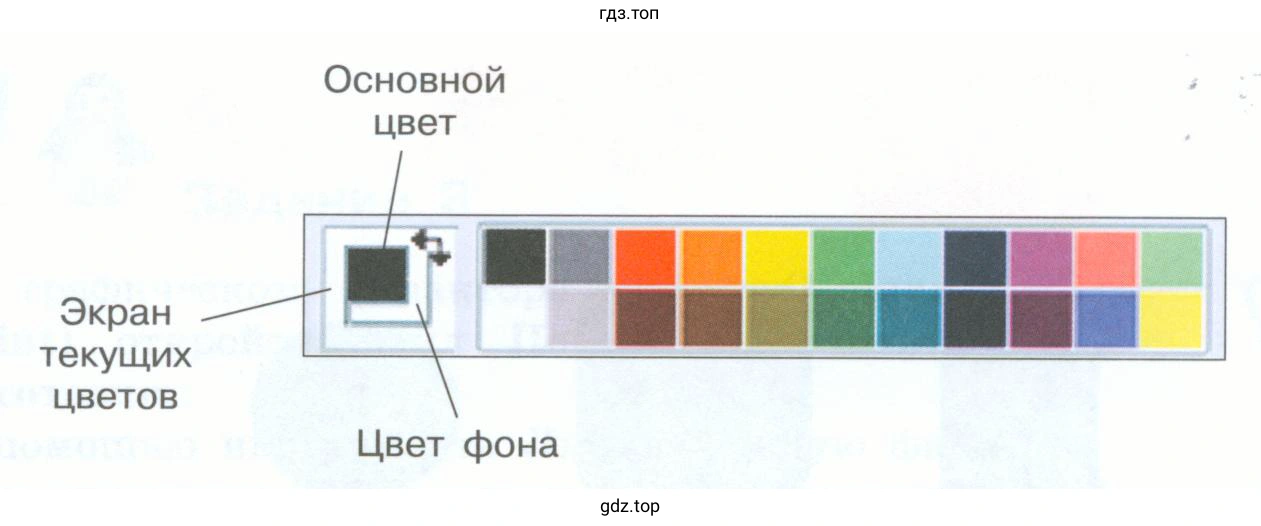
5. Примените поочерёдно инструменты Прямоугольник, Округленный прямоугольник и Эллипс в режиме без заполнения. Для этого выберите нужный инструмент, установите указатель там, где должна появиться фигура, и перетащите его по диагонали. Все фигуры нарисуйте дважды: сначала при нажатой левой кнопке, а затем — при нажатой правой.
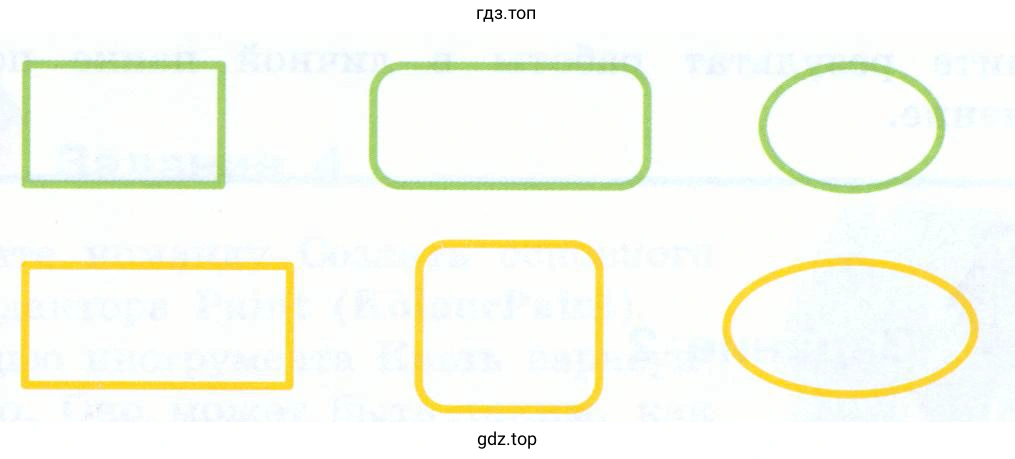
6. Примените поочерёдно инструменты Прямоугольник, Округленный прямоугольник и Эллипс в режиме заполнения фоновым цветом. Все фигуры нарисуйте дважды: сначала при нажатой левой кнопке мыши, а затем — при нажатой правой.
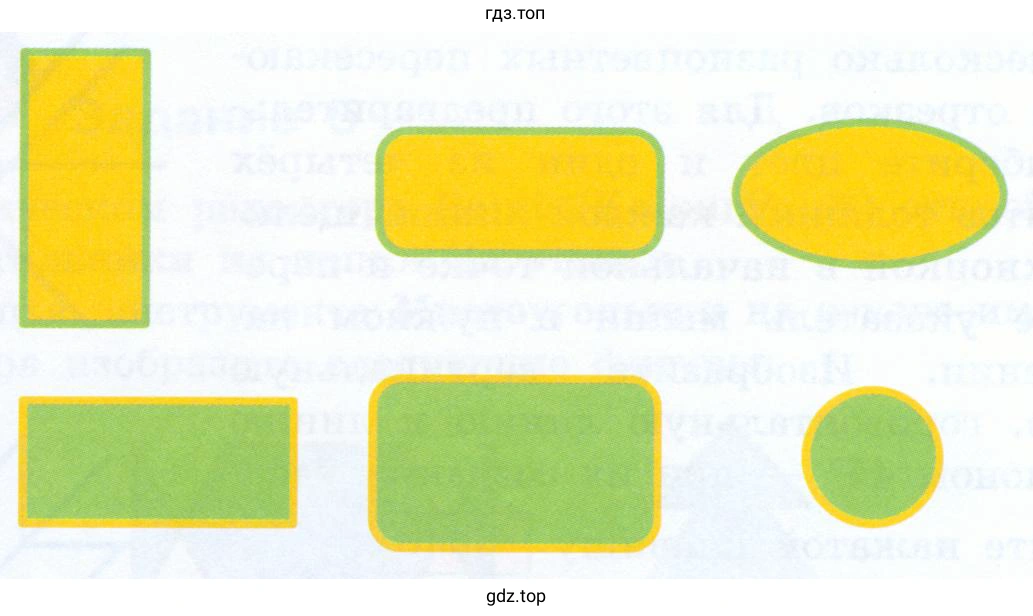
7. Примените поочерёдно инструменты Прямоугольник, Округленный прямоугольник и Эллипс в режиме заполнения основным цветом. Все фигуры нарисуйте дважды: сначала при нажатой левой кнопке мыши, а затем — при нажатой правой.
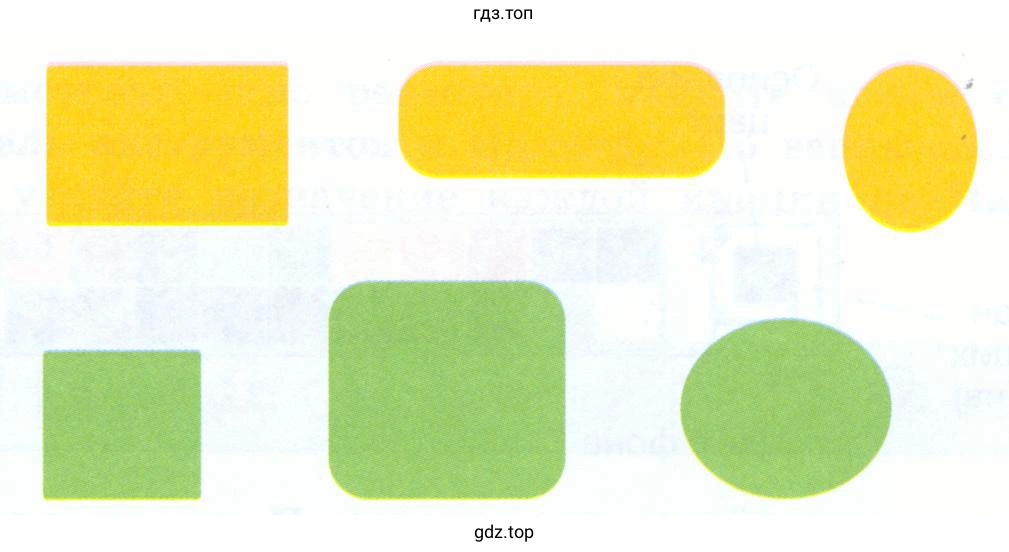
8. Изобразите квадрат. Для этого используйте инструмент Прямоугольник при нажатой клавише Shift.
9. Изобразите окружность. Для этого используйте инструмент Эллипс при нажатой клавише Shift.
10. Сохраните результат работы в личной папке под именем Заполнение.
Решение. №1 (с. 179)
- 10_1.jpg (74 KB) - Скачать готовую работу Заполнение
скриншот решения

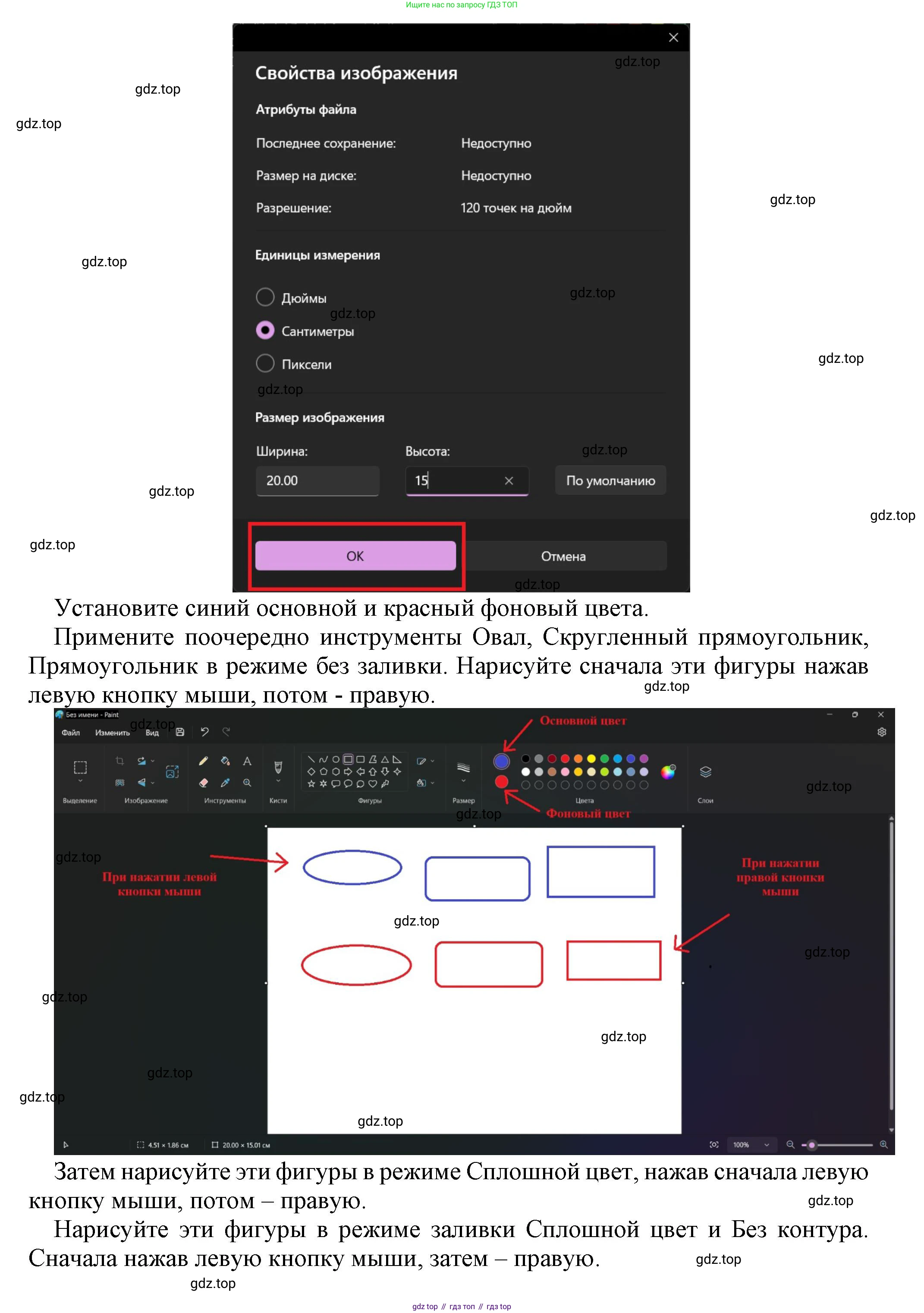
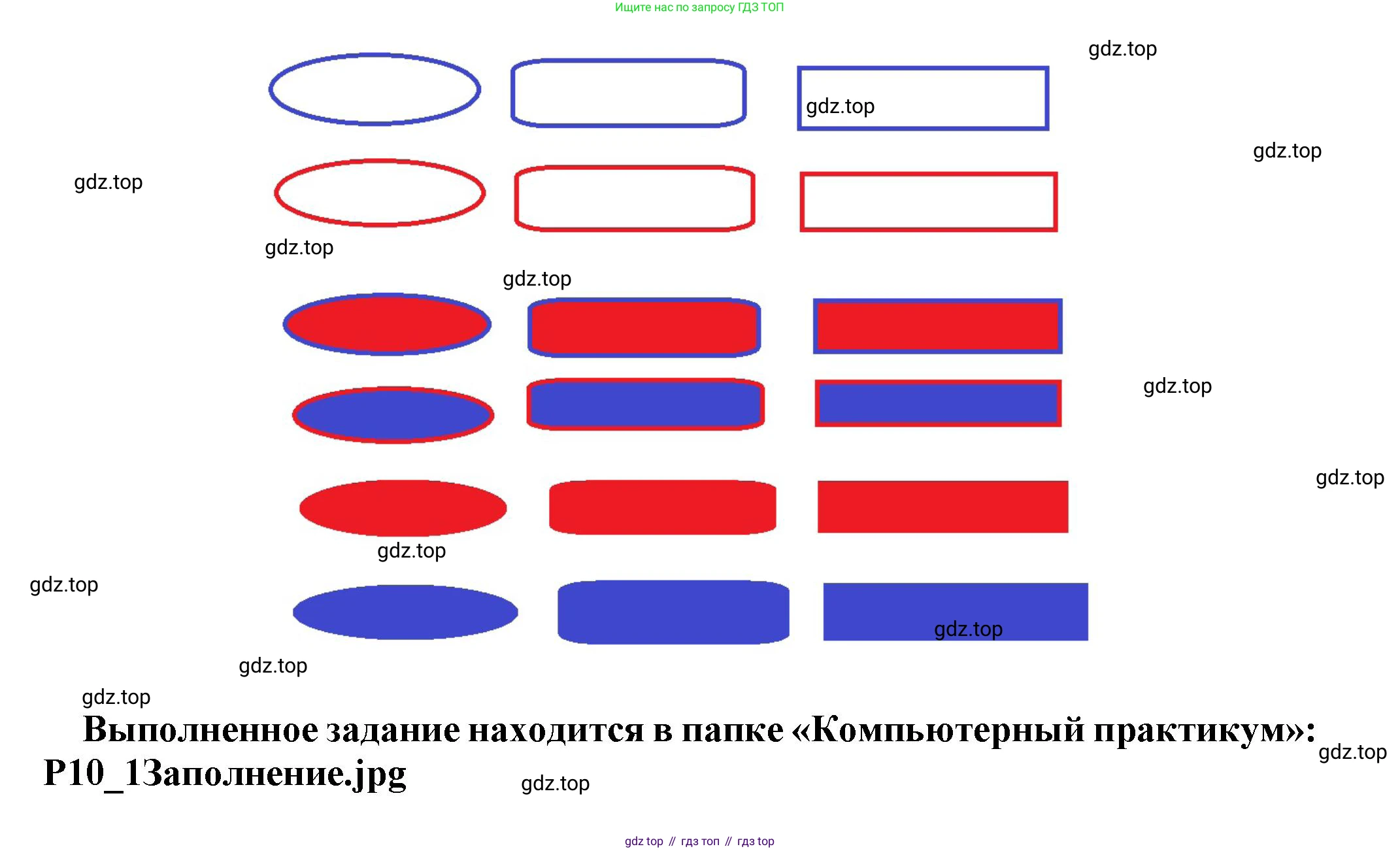
Запустите графический редактор Paint и установите размеры области рисования: ширина – 20 см, высота – 15 см (рекомендации по выполнению смотрите в учебнике):
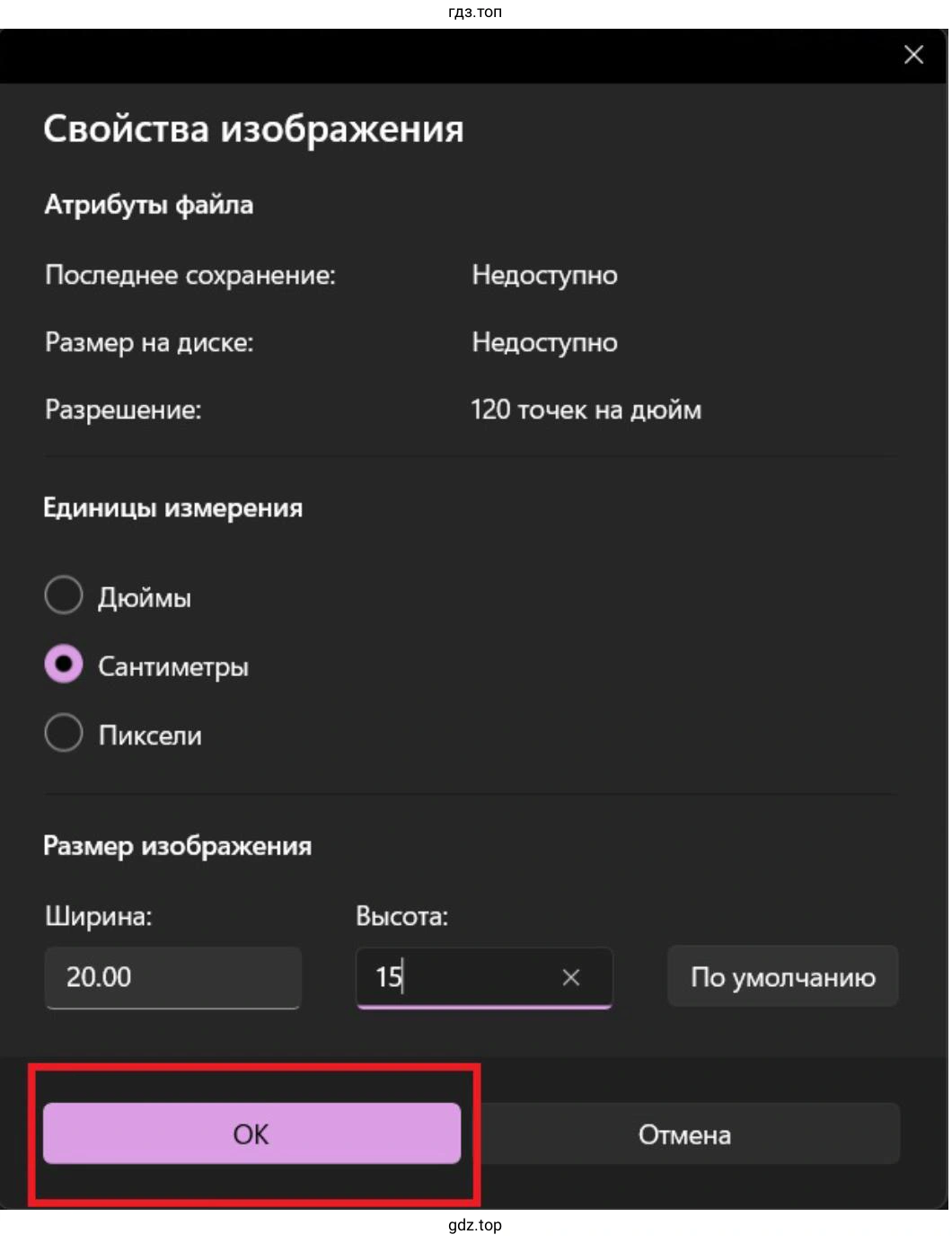
Установите синий основной и красный фоновый цвета.
Примените поочередно инструменты Овал, Скругленный прямоугольник, Прямоугольник в режиме без заливки. Нарисуйте сначала эти фигуры нажав левую кнопку мыши, потом - правую.
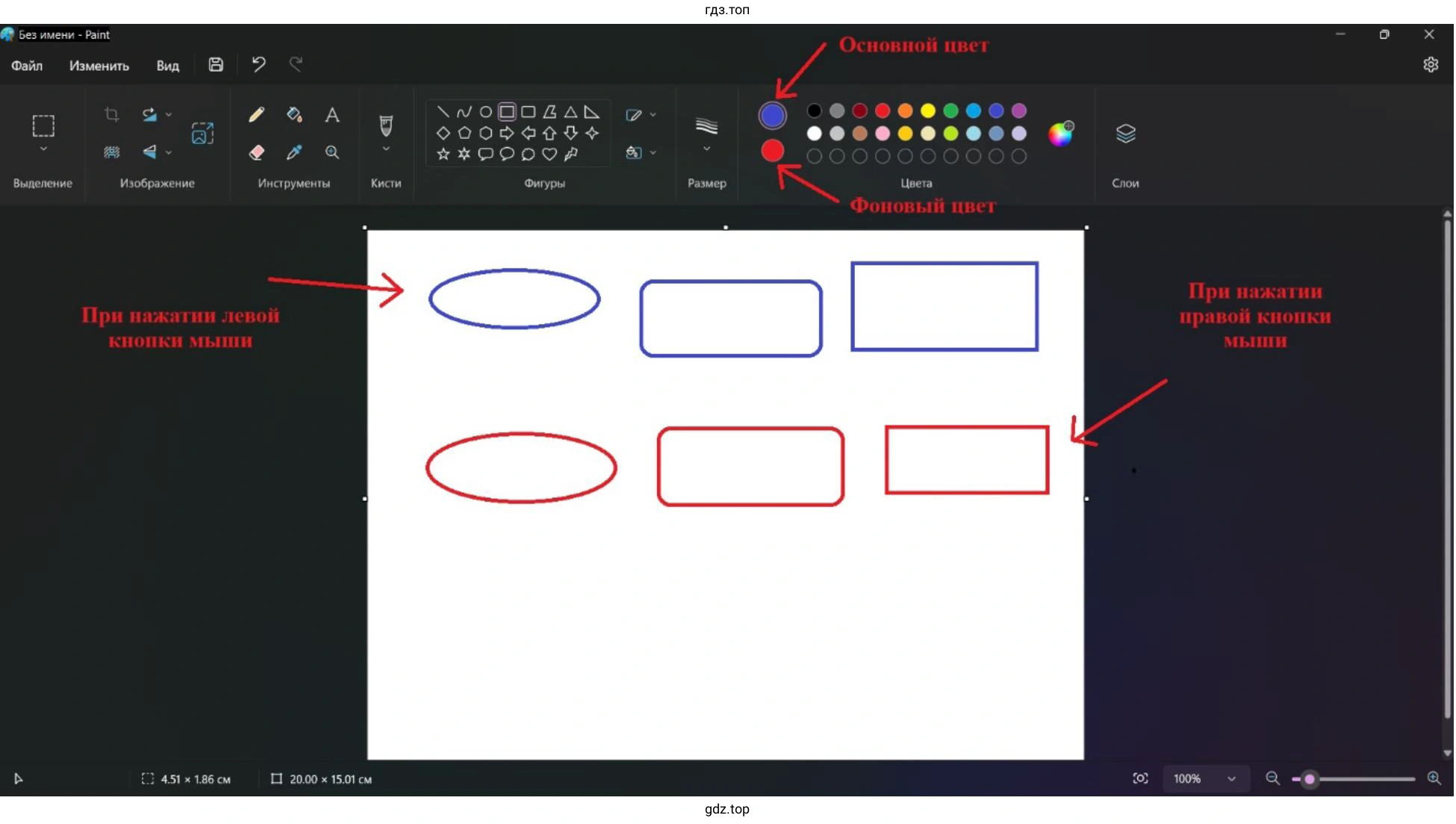
Затем нарисуйте эти фигуры в режиме Сплошной цвет, нажав сначала левую кнопку мыши, потом – правую.
Нарисуйте эти фигуры в режиме заливки Сплошной цвет и Без контура. Сначала нажав левую кнопку мыши, затем – правую.
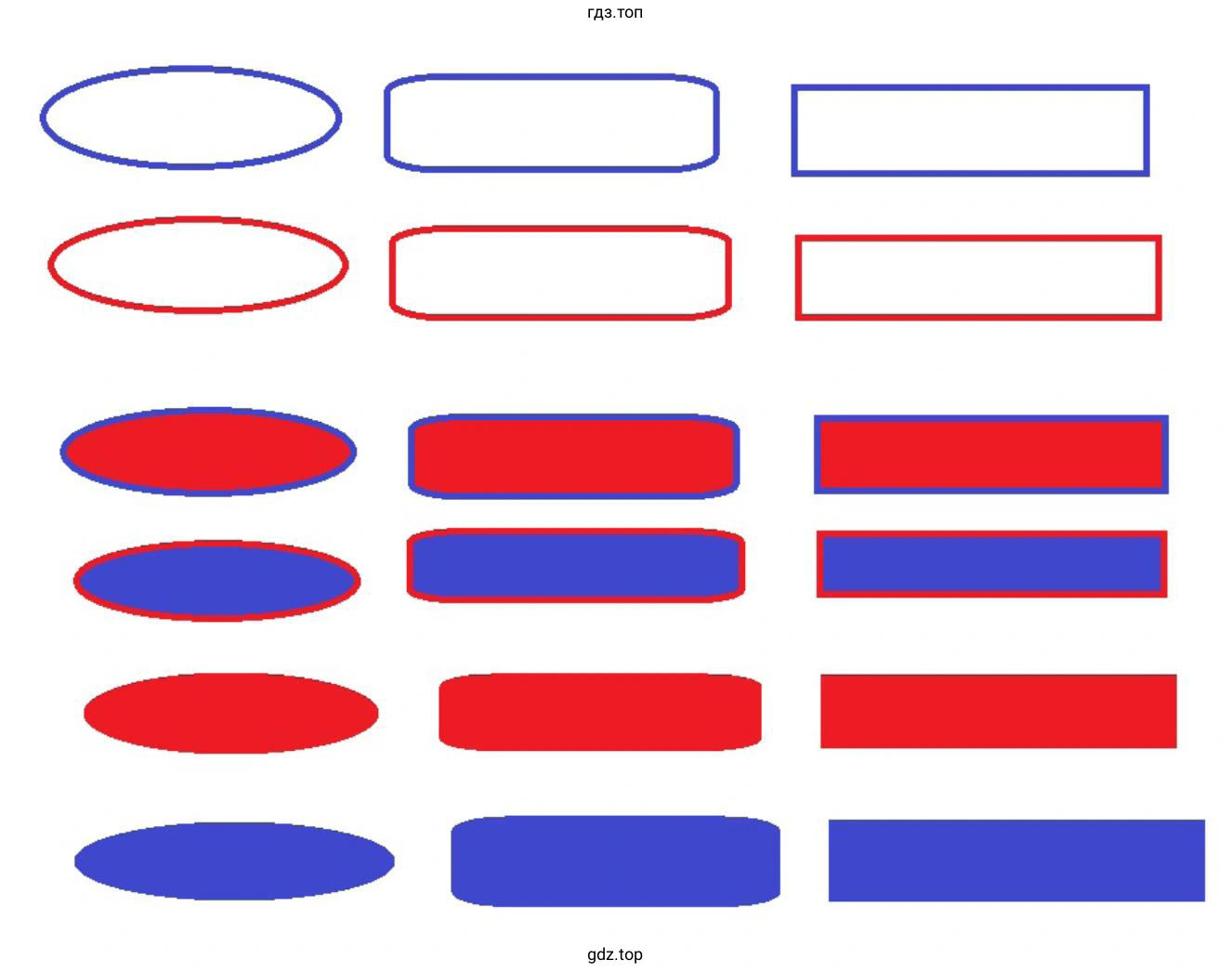
Другие задания:
Помогло решение? Оставьте отзыв в комментариях ниже.
Присоединяйтесь к Телеграм-группе @top_gdz
ПрисоединитьсяМы подготовили для вас ответ c подробным объяснением домашего задания по информатике за 5 класс, для упражнения номер 1 расположенного на странице 179 к учебнику 2023 года издания для учащихся школ и гимназий.
Теперь на нашем сайте ГДЗ.ТОП вы всегда легко и бесплатно найдёте условие с правильным ответом на вопрос «Как решить ДЗ» и «Как сделать» задание по информатике к упражнению №1 (с. 179), авторов: Босова (Людмила Леонидовна), Босова (Анна Юрьевна), ФГОС (новый, красный) базовый уровень обучения учебного пособия издательства Просвещение.